Wie kann man gelöschte iMessages wiederherstellen? [Einfach, schnell]
Der Verlust von iMessages auf dem iPhone kann sehr ärgerlich sein, vor allem, wenn sie wichtige Unterhaltungen oder wertvolle Erinnerungen enthalten. Es ist wichtig zu verstehen, warum iMessages gelöscht werden. Faktoren wie versehentliches Löschen, Software-Updates oder Gerätefehlfunktionen können zum Verschwinden der Nachrichten führen. Zum Glück gibt es Methoden, um diese Nachrichten wiederherzustellen, und das ist ein Hoffnungsschimmer für alle, die solche Verluste erlitten haben.
In diesem Guide werden die verschiedenen Gründe für das Löschen von iMessages untersucht, mögliche Lösungen zur Wiederherstellung aufgezeigt und eine Schritt-für-Schritt-Anleitung gegeben, wie Sie verloren gegangene iMessages auf Ihrem iPhone wiederherstellen können.
- Teil 1: Kann ich gelöschte iMessage wiederherstellen?
- Teil 2: Gelöschte iMessage wiederherstellen [Unterstützung für jedes iOS-Gerät] HOT
- Teil 3: Gelöschte iMessage mit Backup wiederherstellen
- Fazit
- FAQ über das Wiederherstellen gelöschter iMessages
Teil 1: Kann ich gelöschte iMessage wiederherstellen?
Ja, Sie können gelöschte iMessages möglicherweise mit verschiedenen Methoden wiederherstellen. Wenn Sie Backups in iCloud oder iTunes/Finder gespeichert haben, kann die Wiederherstellung Ihres Geräts aus diesen Backups gelöschte Nachrichten wiederherstellen. Darüber hinaus bietet spezielle Software wie Tenorshare UltData die Möglichkeit, gelöschte iMessages direkt von iOS-Geräten ohne Backups wiederherzustellen.
Der Erfolg der Wiederherstellung hängt jedoch von Faktoren wie der Verfügbarkeit von Backups, den Geräteeinstellungen und dem Ausmaß der seit der Löschung überschriebenen Daten ab, so dass rechtzeitiges Handeln entscheidend für höhere Erfolgschancen ist.
Teil 2: Gelöschte iMessage wiederherstellen [Unterstützung für jedes iOS-Gerät]
Lernen Sie wie Sie gelöschte iMessages auf iPhone, Mac und iPad wiederherstellen können. Mit unserem umfassenden Guide können Sie Nachrichten von jedem iOS-Gerät wiederherstellen. Egal, ob Sie ein iPhone, ein iPad oder einen iPod Touch verwenden, diese Anleitung zeigt Ihnen effektive Strategien, um verlorene Nachrichten wiederherzustellen.
- Lösung 1: Kürzlich gelöschte Nachrichten prüfen (iOS 16 und später)
- Lösung 2: Gelöschte iMessages ohne Backup wiederherstellenHOT
- Lösung 3: Nachrichten Synchronisierung ein- und ausschalten
Lösung 1: Kürzlich gelöschte Nachrichten prüfen (iOS 16 und später)
Wenn Sie Ihre Nachrichten verlegt haben, brauchen Sie nur Ihren Ordner "Kürzlich gelöscht" zu überprüfen, um sie zu finden. Hier sehen Sie, wie Sie das machen können.
-
Öffnen Sie die Nachrichten-App auf Ihrem iOS-Gerät und navigieren Sie zum Ordner "Kürzlich gelöscht", der sich im Bereich "Nachrichten" befindet.

-
Tippen Sie auf "Bearbeiten" in der oberen rechten Ecke und wählen Sie dann die Nachrichten aus, die Sie wiederherstellen möchten, indem Sie auf sie tippen. Tippen Sie abschließend auf die Option "Wiederherstellen", um die ausgewählten Nachrichten wieder in Ihren Haupteingang zu verschieben und so ihren ursprünglichen Zustand wiederherzustellen.

Lösung 2: Gelöschte iMessages ohne Backup wiederherstellen
Tenorshare UltData ist eines der besten Wiederherstellungstools, mit dem Sie verlorene Nachrichten wiederherstellen können, auch wenn Sie keine Backup-Daten gesichert haben. Hier sind einige Hauptmerkmale dieser iMessages Recovery Software.
- Selektive Wiederherstellung: Ermöglicht die Vorschau und selektive Wiederherstellung bestimmter iMessages, anstatt alle Daten wiederherzustellen, was Zeit und Speicherplatz spart.
- Drei Wiederherstellungsmodi: Unterstützt die Wiederherstellung direkt vom iOS-Gerät, vom iTunes-Backup und vom iCloud-Backup und bietet so mehrere Möglichkeiten, verlorene iMessages wiederherzustellen.
- Unterstützung für verschiedene Szenarien: Stellt iMessages wieder her, die durch versehentliches Löschen, ein iOS-Update, einen Jailbreak, eine Beschädigung des Geräts oder einen Werksreset verloren gegangen sind.
- Benutzerfreundlichkeit: Mit einem benutzerfreundlichen Interface, das den Wiederherstellungsprozess vereinfacht und auch für technisch nicht versierte Benutzer verfügbar macht.
- Datenintegrität: Gewährleistet die Originalqualität und den Inhalt der wiederhergestellten iMessages, einschließlich Anhängen wie Fotos, Videos und anderen Medien.
Im Folgenden finden Sie einige Schritte, die Sie befolgen müssen, um gelöschte iMessages auf dem iPhone wiederherzustellen.
-
Laden Sie Tenorshare UltData herunter und installieren Sie es auf Ihrem Computer. Wählen Sie auf der Benutzeroberfläche die Option "Daten von iOS-Gerät wiederherstellen".

-
Verbinden Sie Ihr iOS-Gerät über ein USB-Kabel mit dem Computer.

-
Wählen Sie den Dateityp, den Sie wiederherstellen möchten.

-
Sehen Sie sich die wiederhergestellten Daten an und wählen Sie die Daten aus, die Sie wiederherstellen möchten.

-
Klicken Sie auf "Wiederherstellen", um die ausgewählten iMessages auf Ihrem Computer zu speichern.

Lösung 3: Nachrichten-Synchronisierung aus- und einschalten
- Rufen Sie die Einstellungen-App auf Ihrem iOS-Gerät auf und scrollen Sie nach unten, um die Option "Nachrichten" zu finden.
- Schalten Sie den Schalter "iMessage" aus, warten Sie ein paar Augenblicke und schalten Sie ihn dann wieder ein. Diese Aktion aktualisiert den Synchronisierungsprozess von iMessage und kann dazu führen, dass gelöschte Nachrichten aus Ihrem iCloud-Konto wiederhergestellt werden. Überprüfen Sie in Ihrer Nachrichten-App, ob die gelöschten iMessages wiederhergestellt wurden.
Teil 3: Gelöschte iMessage mit Backup wiederherstellen
Wie kann man gelöschte Nachrichten in iMessage mit Backup wiederherstellen? Wenn Sie ein Backup erstellt haben, können Sie Ihre verlorenen Nachrichten leicht wiederherstellen. Die Wiederherstellung von Nachrichten mit einem Backup bietet eine hohe Erfolgswahrscheinlichkeit, da es einen Überblick über die Daten Ihres Geräts, einschließlich iMessages, speichert. Ob über iCloud- oder iTunes/Finder-Backups, diese Methoden bieten einen zuverlässigen Weg, gelöschte Nachrichten wiederherzustellen, schützen vor Datenverlust und sorgen für innere Ruhe bei den Benutzern.
- Lösung 1: Gelöschte iMessages aus iCloud wiederherstellen (ohne Computer)
- Lösung 2: Gelöschte iMessages aus iTunes selektiv wiederherstellen (mit Computer)HOT
Lösung 1: Gelöschte iMessages aus iCloud wiederherstellen (ohne Computer)
Wie kann man alte iMessage auf dem Mac oder dem iPhone wiederherstellen? Ist es möglich, Nachrichten direkt auf Ihrem Handy wiederherzustellen. Die Antwort ist ein klares Ja.
-
Öffnen Sie die "Einstellungen"-App auf Ihrem iOS-Gerät und tippen Sie oben auf Ihre Apple ID. Setzen Sie Ihr Gerät danach zurück.

-
Wählen Sie "iCloud" > "Speicher verwalten" > "Nachrichten" und schalten Sie "Nachrichten" ein, um die iCloud-Sicherung zu aktivieren. Gelöschte iMessages können wiederhergestellt werden, indem Sie Ihr Gerät von einem iCloud-Backup, das die Nachrichten enthält, wiederherstellen.

Lösung 2: Gelöschte iMessages aus iTunes selektiv wiederherstellen (mit Computer)
Ein iTunes-Backup ist ein weiterer guter Weg, um Ihre verlorenen Nachrichten auf dem iPhone wiederherzustellen, wenn diese gesichert sind. Hier sind einige der Vorzüge von Tenorshare UltData, die es zu einer erstklassigen Wahl machen, um Ihre iMessage auf dem iPhone aus iTunes wiederherzustellen.
- Unterstützt die Datenwiederherstellung ohne Initialisierung/Wiederherstellung des Geräts.
- Die Datenwiederherstellung überschreibt nicht die Originaldaten.
- Unterstützt die Vorschau und Anzeige von Sicherungsdateien.
- Unterstützt die selektive Wiederherstellung nur der von Ihnen benötigten Daten.
Sie können Tenorshare UltData verwenden, um gelöschte iMessages aus iTunes selektiv wiederherzustellen:
-
Starten Sie Tenorshare UltData auf Ihrem Computer und schließen Sie Ihr iOS-Gerät an. Wählen Sie die Option "Aus iTunes-Backup-Datei wiederherstellen" und wählen Sie das entsprechende iTunes-Backup mit den gelöschten iMessages.
 .
.
-
Wählen Sie aus, was Sie scannen und wiederherstellen möchten, und tippen Sie dann auf "Scannen" für den nächsten Schritt.

-
Wählen Sie die Dateien aus, die Sie benötigen und klicken Sie auf "Auf PC wiederherstellen". Warten Sie einen Moment und Sie erhalten eine erfolgreiche Datenwiederherstellung.

Fazit
Der Verlust von iMessages auf iOS-Geräten kann beunruhigend sein, aber mit der Vielzahl der verfügbaren Wiederherstellungslösungen gibt es Hoffnung für die Wiederherstellung dieser wertvollen Nachrichten. Ob durch iCloud-Backups, iTunes/Finder-Backups oder Software von Drittanbietern wie Tenorshare UltData, Benutzer haben mehrere Möglichkeiten, gelöschte iMessages wiederherzustellen. Wenn Sie die beschriebenen Methoden befolgen, können Sie den Zugriff auf Ihre wertvollen Konversationen wiederherstellen. So ist sichergestellt, dass keine Nachricht für immer verloren ist und Sie können sich im Falle einer versehentlichen Löschung oder eines Geräteproblems beruhigt zurücklehnen.
FAQ über das Wiederherstellen gelöschter iMessages
F1: Bleiben gelöschte Texte in der iCloud?
Gelöschte Texte können in iCloud-Backups erhalten bleiben, wenn sie vor dem Löschen gesichert wurden. Sie werden jedoch irgendwann überschrieben, wenn neue Backups erstellt werden.
F2: Wo werden gelöschte Textnachrichten auf dem iPhone gespeichert?
Gelöschte Textnachrichten werden zunächst in den Ordner "Kürzlich gelöscht" in der Nachrichten-App auf dem iPhone verschoben.
F3: Sind gelöschte iPhone-Nachrichten für immer weg?
Gelöschte iPhone-Nachrichten scheinen verloren zu sein, aber sie können möglicherweise durch Backups oder spezielle Wiederherstellungsmethoden wiederhergestellt werden. Ohne Backups können sie jedoch dauerhaft verloren sein.


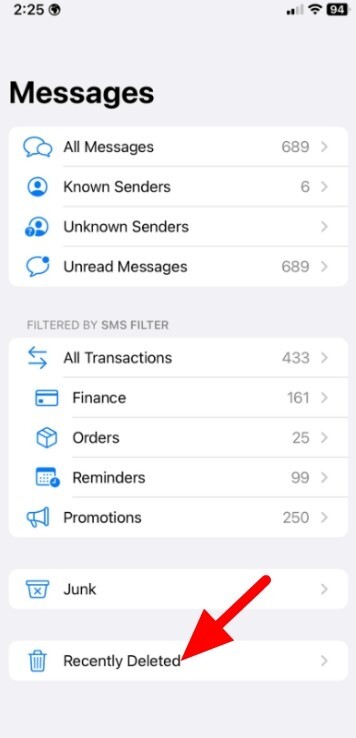












 .
.




